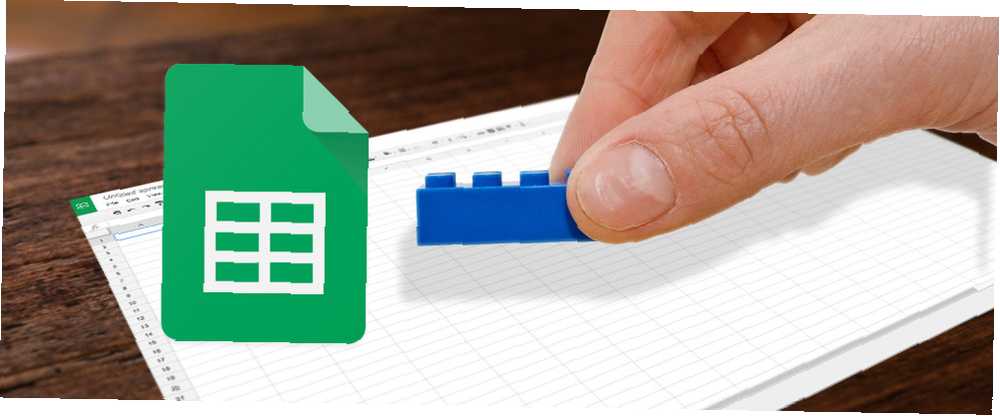
Michael Fisher
0
4461
188
Elektronik tablonuzun sizin kadar akıllı olmasını dilediniz mi? Eh, hiç bu kadar akıllı olmayabilir, ancak Google Script’lerin yardımı ile kendi özel işlevlerinizi oluşturabilir ve bu hedefe biraz daha yaklaştırabilirsiniz..
Google Sheets, sayısal hesaplamaları, aramaları ve dize işlemlerini işlemek için çok sayıda harika özelliğe sahiptir. Bununla birlikte, yerleşik seçeneklerle zor veya imkansız olan uzun veya karmaşık formüller oluşturmaya ihtiyacınız olduğunu görebilirsiniz. Bu sizseniz, bir sonraki adımı atmayı ve kendi özel işlevlerinizi oluşturmayı düşünmelisiniz. Bu makale, basit bir Google Script kullanarak nasıl başarılacağını gösterecektir..
Yerleşik İşlevler
E-tabloların zaten içinde bulunan oldukça güçlü işlevleri vardır ve Google Sheets, kutudan yapabileceğiniz harika şeyler söz konusu olduğunda istisna değildir. Bu Yararlı Google E-Tablo İşlevleriyle Şaşırtıcı Özellikler Gerçekleştirin Bu Yararlı Google E-Tablo İşlevleriyle Şaşırtıcı Özellikler Gerçekleştirin Son zamanlarda Google Spreadsheets ile denemeye başlamaya karar verdiğimi itiraf ediyorum ve keşfettiğim şey, şaşırtıcı şeyler yüzünden Excel'in üzerimde sahip olduğu cazibenin veya gücün ne olduğunun…. Yerleşik işlevlerin basit bir örneği “toplam” veya “Ortalama:”
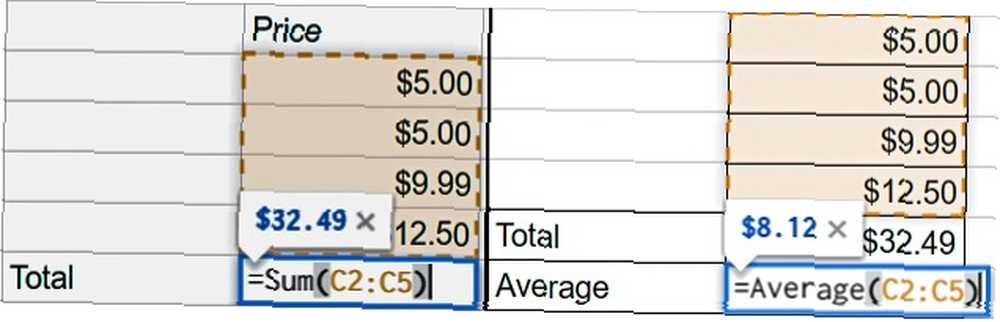
Mevcut fonksiyonların sadece üstesinden gelemediği dinamik bir hesaplama yapmak istiyorsanız? Vergi tutarını bir satın alma işlemine eklemek istediğiniz bir senaryo düşünün. Vergi oranları yere göre değiştiğinden, uzun bir yuva listesine sahip bir işlev oluşturmanız gerekir. “Eğer” mantık. Bu gibi bir şey olurdu:
'İf = (= "PA" A2, B2 * 0.06 = "CA" (A2, B2 * 0.0625, eğer B2 * 0))'Şimdi, bu açıklamaya bir düzine veya daha fazla koşul eklemek zorunda kaldığınızı hayal edin. Yönetilemez hızlı olur. Elbette, bu bilgiyi başka bir tabloya ekleme ve vlookup işlemi gerçekleştirme gibi başka yolların da kullanılması gibi 4 Excel Arama E-Tabloları Etkili Arama için Excel'de Arama İşlevleri 4 Excel E-Tabloları Etkili Arama için Excel Arama İşlevleri Büyük bir Excel e-tablosunu aramak her zaman kolay değildir. Zaman kazanmak ve elektronik tabloları etkin bir şekilde aramak için arama formüllerini kullanın. Excel'de olduğu gibi, ancak Google Script'te kendi özel işlevinizi nasıl oluşturacağınızı öğrendikten sonra, aklınız yeni bir faydalı olanaklar dünyasına açılacak. Öyleyse başlayalım.
Özel İşlev Oluştur
Senaryo yapmakta yeniyseniz, korkma! Kullanımı oldukça basit. Aşağıdaki örnek başlatacak ve Google Script'i daha derinden anlamak için gerçekten kazmak istiyorsanız, Google Script'i Öğrenme: 5 En İyi Siteler ve Sık Kullanılanlar için En İyi Siteler ve Rehberler Her Yerde Kullandığınız Google Servisleriyle Yeni ve Harika Şeyler Yapın. Bulut tabanlı komut dosyası dilini Google’dan öğrenerek genişletin ve otomatikleştirin. .
1. Komut Dosyası Düzenleyicisini açın
Sayfanızın içinden Araçlar > Komut Dosyası Düzenleyicisi
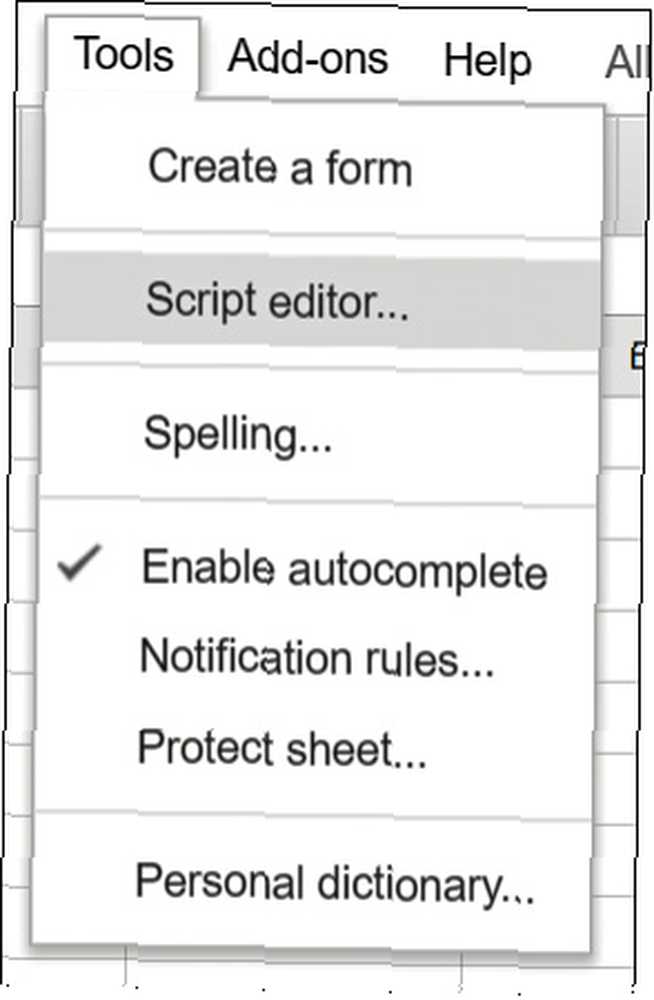
2. İşlevinizi Yaratın
İşlevinize yararlı bir ad vermek istersiniz; fiiller iyi çalışır. İşlevinize yapıştıracağınız bilgiler parantez içinde değişken olarak gider. Tipik olarak, bu sadece çalışmak istediğiniz hücre değeri olacaktır, ancak birden fazla değeriniz varsa virgülle ayırın.
Bu vergi örneğini kullanmak için bu kodu kopyalayıp komut dosyası düzenleyicisine yapıştırabilirsiniz:
fonksiyon vergisi (girdi, konum) var rate = 0; anahtar (konum) durum 'PA': oran = 0,06; break; durum 'CA': oranı = 0.0625; break; varsayılan: oran = 0; return (giriş * oranı); 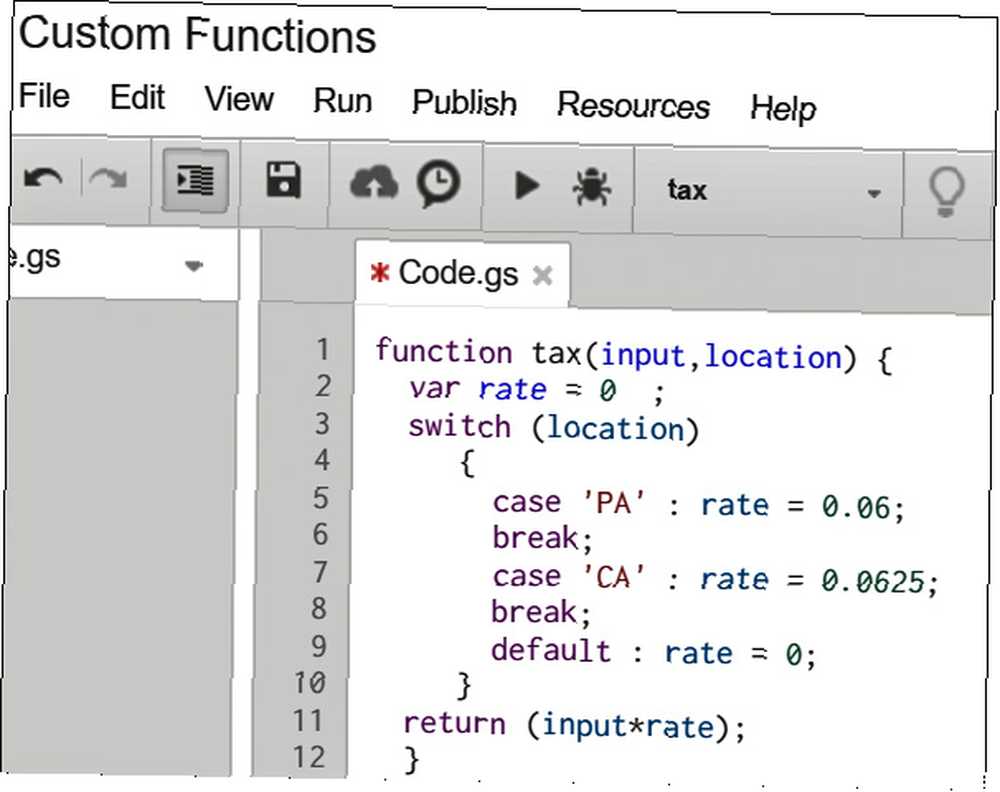
Not: Gördüğünüz gibi, sadece size fikir vermek için bu örnekte sadece iki yer ekledim. Sadece ekleyerek daha fazlasını ekleyebilirsiniz “dava” ve “mola” İhtiyacınız olan ek konumları gösteren çizgiler. Bu iyi bir uygulama olacak.
3. İşlevinizi Kaydet
seçmek Dosya > Kayıt etmek, projenize bir isim verin ve tıklayın tamam.
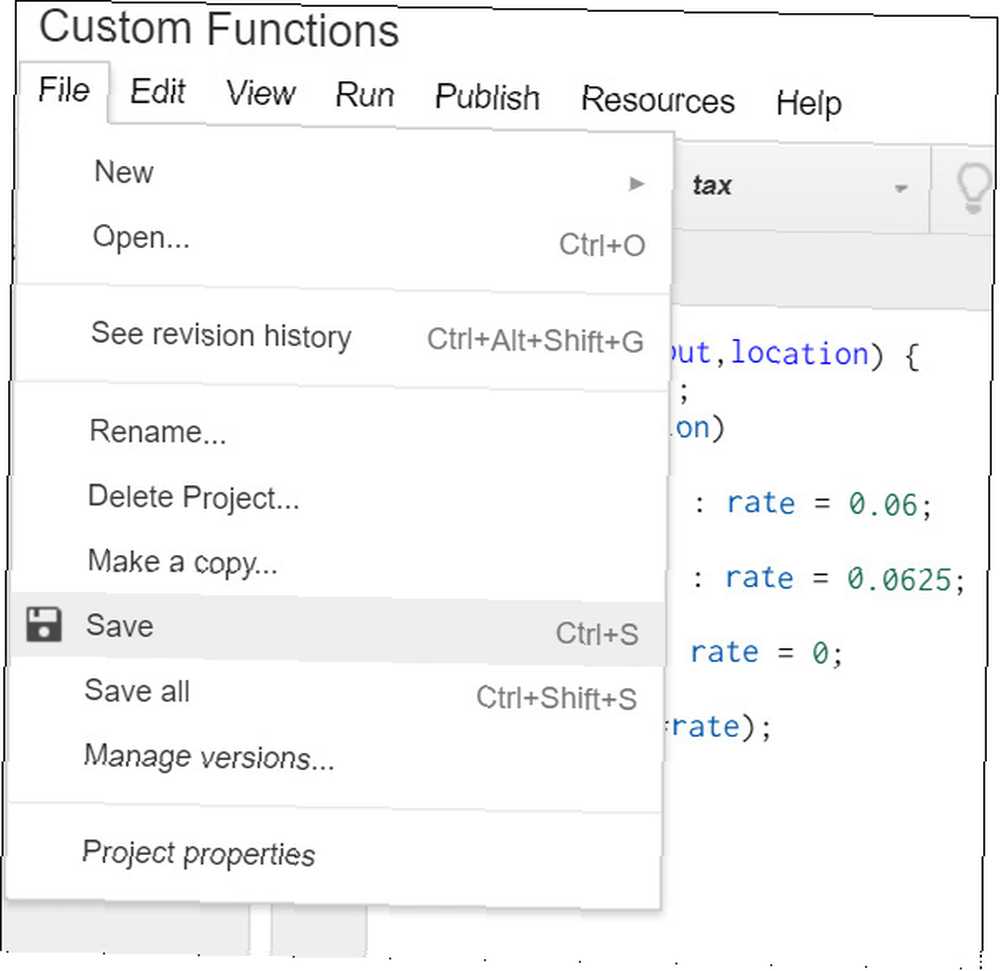
Özel İşlevinizi kullanın
Şimdi eğlence başlıyor! İşleviniz oluşturulduktan sonra, yerleşik bir işlevi kullandığınız gibi kullanmaya başlayabilirsiniz. Hesaplamanızın görüntülenmesini istediğiniz hücreye “= YourFunctionName (girdi)”
Vergi örneğimizde iki girdi kullanıyoruz. Vergi oranını ve kendisine uygulanan vergiyi gerektiren ürünün fiyatını belirleyecek yer:
“= Vergi (B2 A2)” B2, ürünün fiyatı, A2 ise vergi bölgesidir..
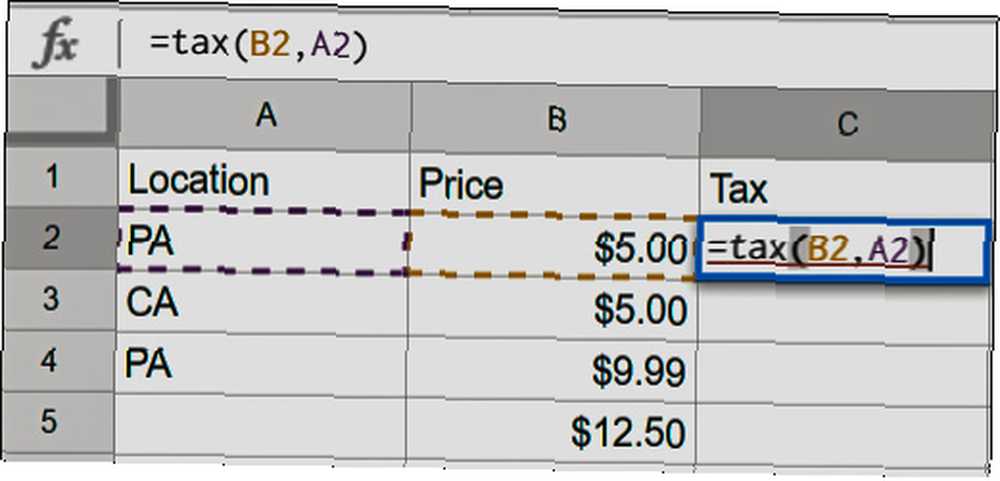
Ofiste başarılı olmanız gereken AutoFill 5 Microsoft Word & Excel Becerilerini kullanabilirsiniz. 5 Ofiste başarılı olmanız gereken Microsoft Word & Excel Becerileri'ni kullanın. "Bu raporu en kısa sürede alın!" Temel Microsoft Excel ve Word hileleri kümesi bu görevi daha az stresli hale getirebilir ve kısa sürede şık bir rapor hazırlamanıza yardımcı olabilir. işlevinizi, yerleşik bir işlev gibi, tüm satırlarınıza sürükleyip bırakmak için:
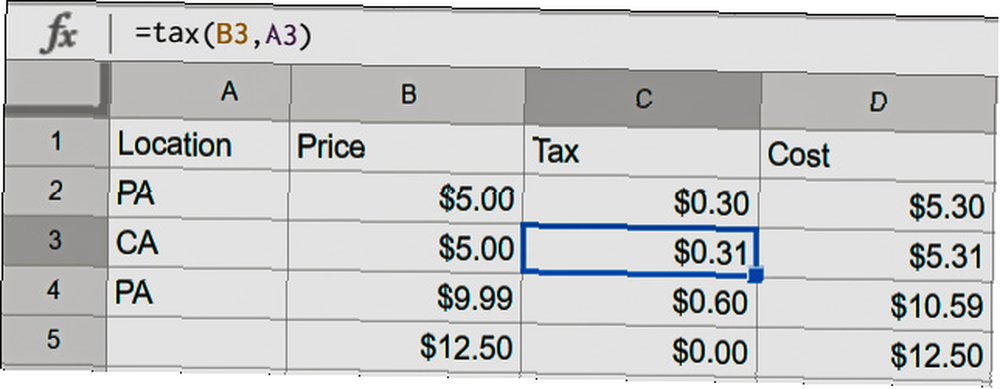
İlk özel işlevinizi oluşturduktan sonra, eklemek isteyeceğiniz birkaç tane daha olacak ve bunu sorunsuz bir şekilde yapabilirsiniz. Aynı şekilde yeni bir işlev oluşturmak için yukarıdaki adımları izleyin ve mevcut çalışmanızın altına ekleyin.
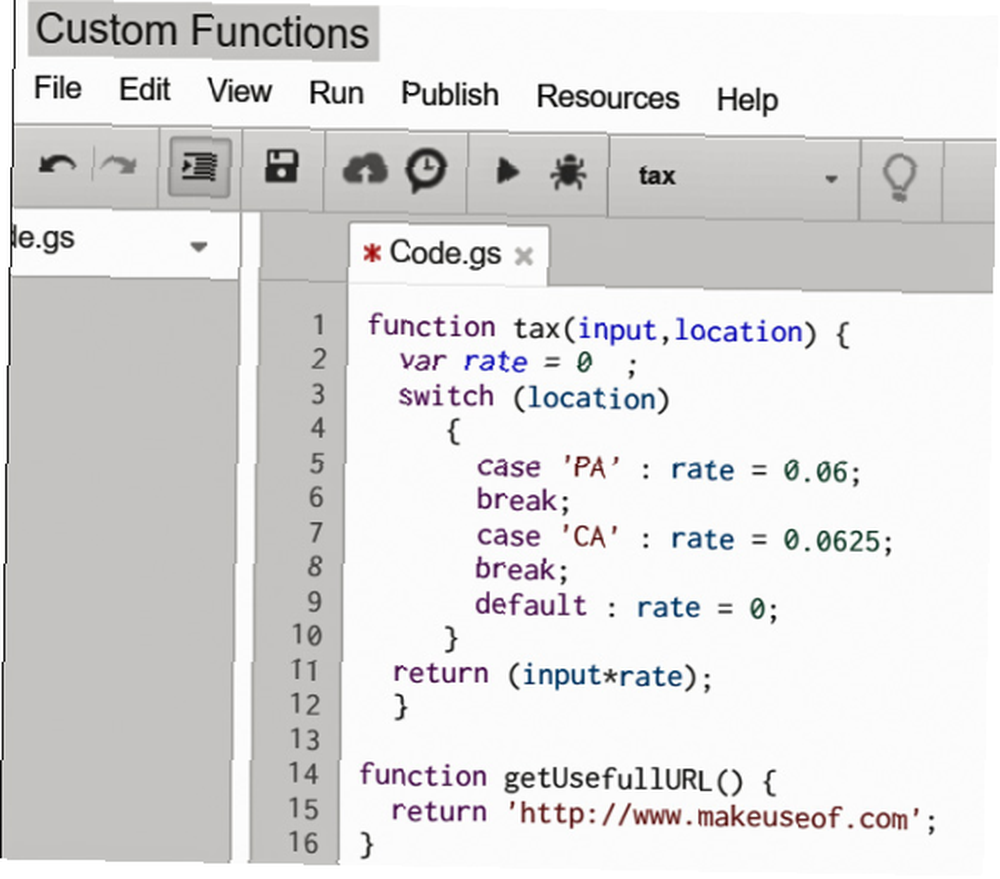
Yukarıdaki komut dosyası aşağıdaki sonucu verir:
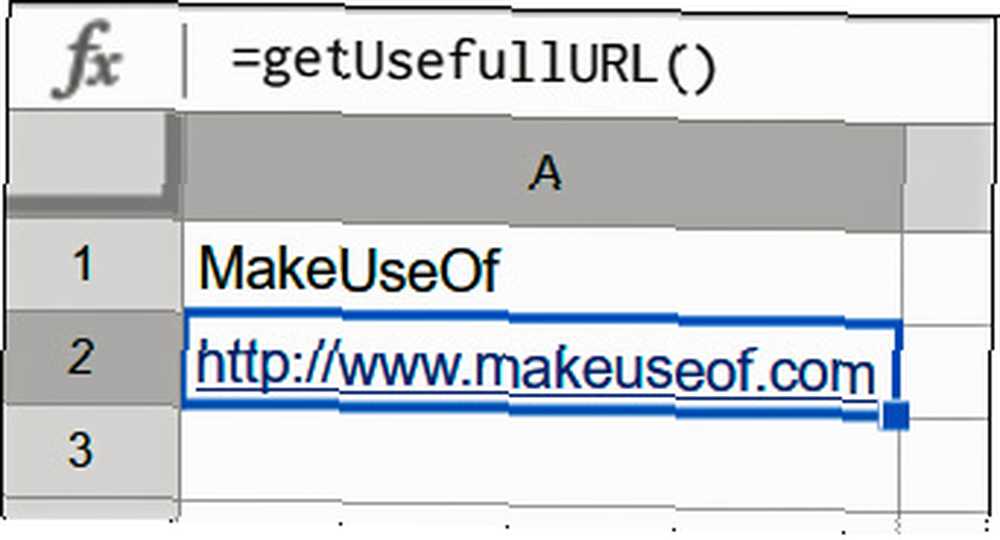
İşlevlerinizi Yeniden Kullanın
Bütün bu zor işlerin boşa gitmesine izin verme. Özel işlevlerinizi tekrar kullanmak isteyeceksiniz. Gelecekteki sayfalarda hepsine ihtiyacın olmasa bile, emrinde olmamak için hiçbir sebep yoktur..
Çalışmanızı birkaç farklı yolla yeniden kullanabilirsiniz:
- İşlevlerinizi boş bir sayfaya kaydedin ve gelecekteki tüm sayfalar için bir kopyasını kullanarak kişisel bir şablon olarak kullanın:
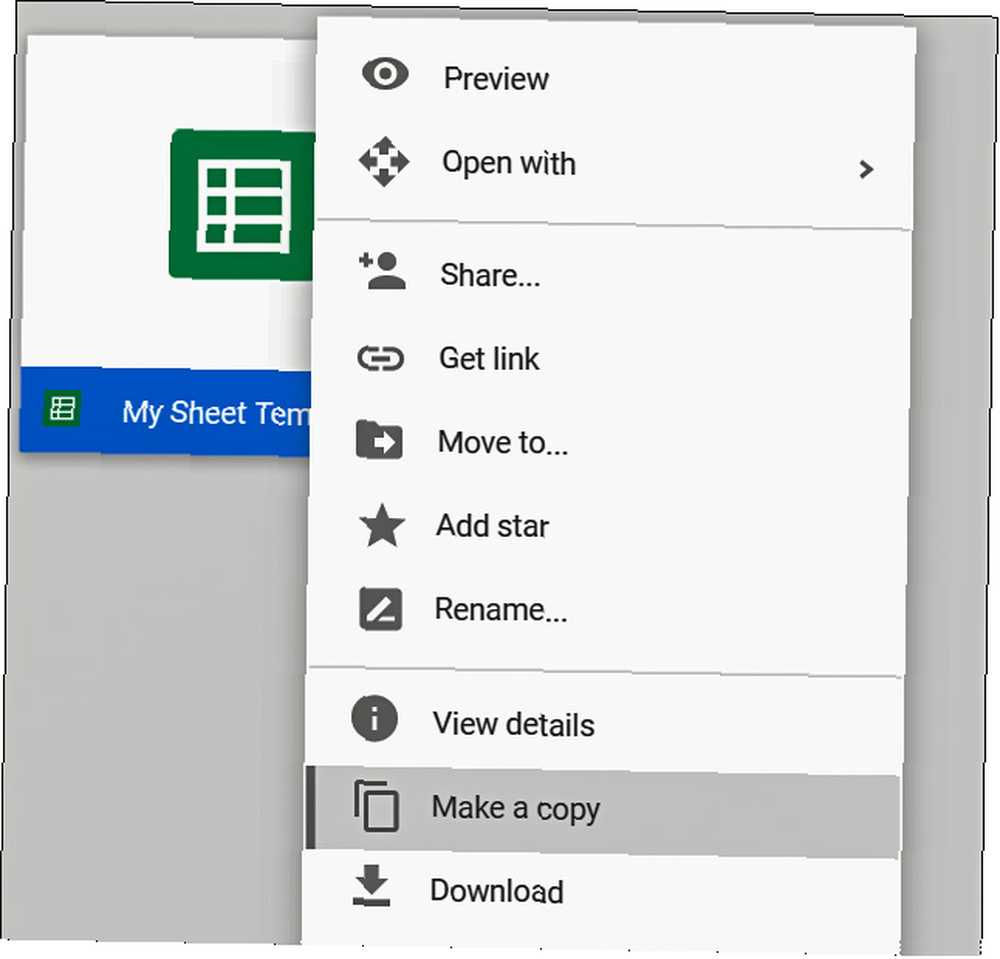
- İşlevlerinizi bir sayfadan diğerine kopyalayıp yapıştırın. Bu can sıkıcı, ama işe yarayacak. Kod düzenleyicisini açın ve tüm kodu bir sayfadan kopyalayın ve ardından kod düzenleyiciyi başka bir sayfada açın ve kodu buraya yapıştırın.
- Sayfanızı Google şablon galerisine kaydedin. Bunun, belgenizi başkaları tarafından erişilebilir hale getireceğini unutmayın. Google Apps for Work aboneliğiniz varsa, bunu etki alanınızın üyeleriyle sınırlayabilirsiniz, aksi takdirde herkese açık olur. Daha önce şablon galerisini kullanmadıysanız, hayatınızı kolaylaştıracak birçok başka faydalı şablon olduğu için kullanıma değerdir. 24 Google Dokümanlar Hayatınızı Kolaylaştıracak Şablonlar 24 Google Dokümanlar Hayatınızı Kolaylaştıracak Şablonlar Bunlar zaman kazandıran Google Dokümanlar şablonları, dokümanlarınızı bir araya getirmeye çalışmak yerine bitirmenize yardımcı olur. !
Çalışmanızı Belgeleyin
Google Script, formüle etmek için belge eklemek ve yardım bağlamı sağlamak üzere yorumlar eklemenizi sağlayan JSDoc biçimini destekler.
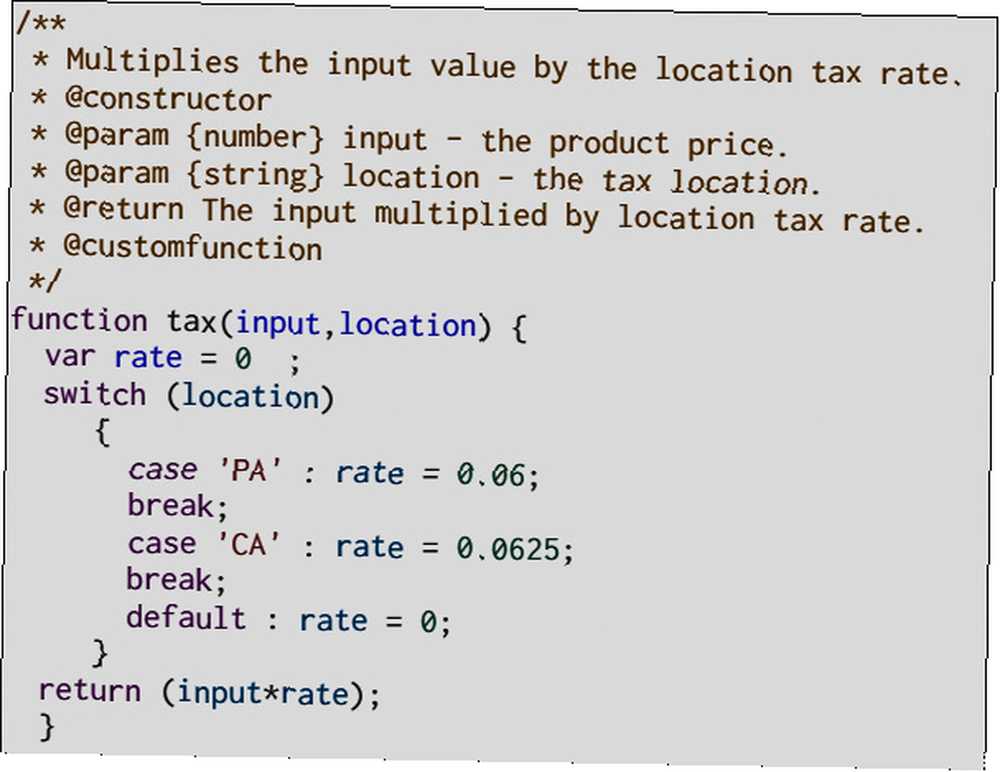
Bu gerekli değildir, ancak çalışmanıza kesinlikle profesyonel bir his verecektir ve çalışmanızı başkalarıyla paylaşmayı planlıyorsanız sizi birçok sorudan kurtarabilir.
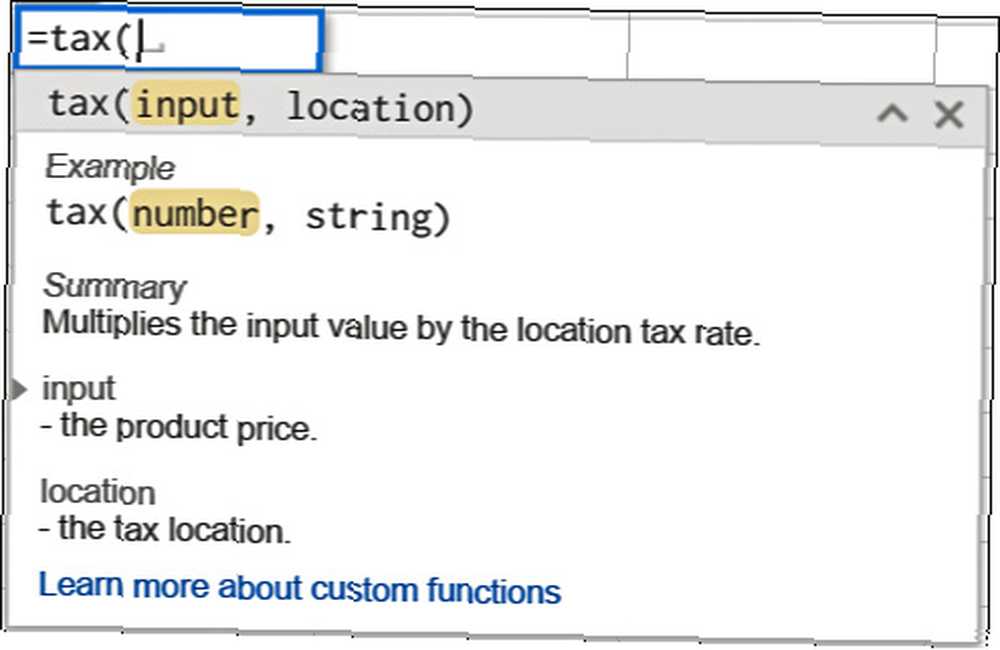
Google Script ile çok güzel şeyler yapabilirsiniz. Google Sayfaları için özel işlevler oluşturmak kesinlikle bunlardan biridir. Artık kutu hücreden ayrılabilir ve Google E-Tabloları'nı Google E-Tablolar'a göre daha işlevsel hale getirebilirsiniz: Hangisi Sizin İçin Daha İyidir? Excel ve Google Sayfaları: Hangisi Sizin İçin Daha İyi? Gerçekten Excel'e ihtiyacınız var mı? Hem masaüstü hem de çevrimiçi çözümlerin avantajları vardır. E-tablolarınızı yönetmek için Excel ile Google Sayfalar arasında seçim yapmakta sorun yaşıyorsanız, karar vermenize yardımcı olalım. bireysel ihtiyaçlarınız için. Özel işlevler oluşturma hakkında daha fazla bilgi için, Google'ın araştırmanız için harika bir bilgi makalesi vardır..
Google Sayfalarda hiç özel işlevler yarattınız mı? Yorumlarda paylaşmak istedikleriniz var mı??
Image Credits: Shutterstock ile lego ile legoyu biriktirmek











